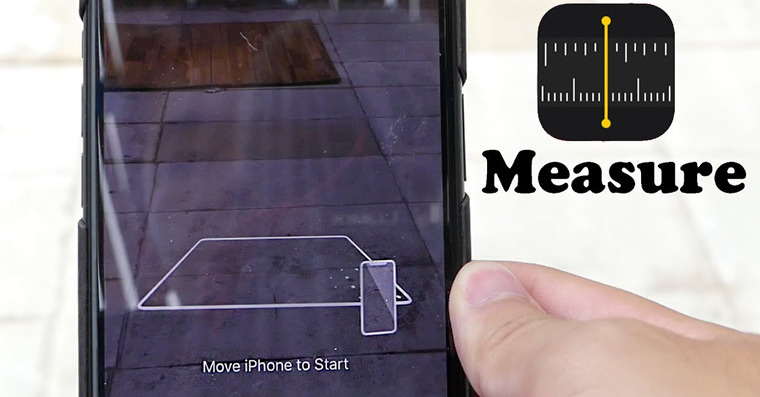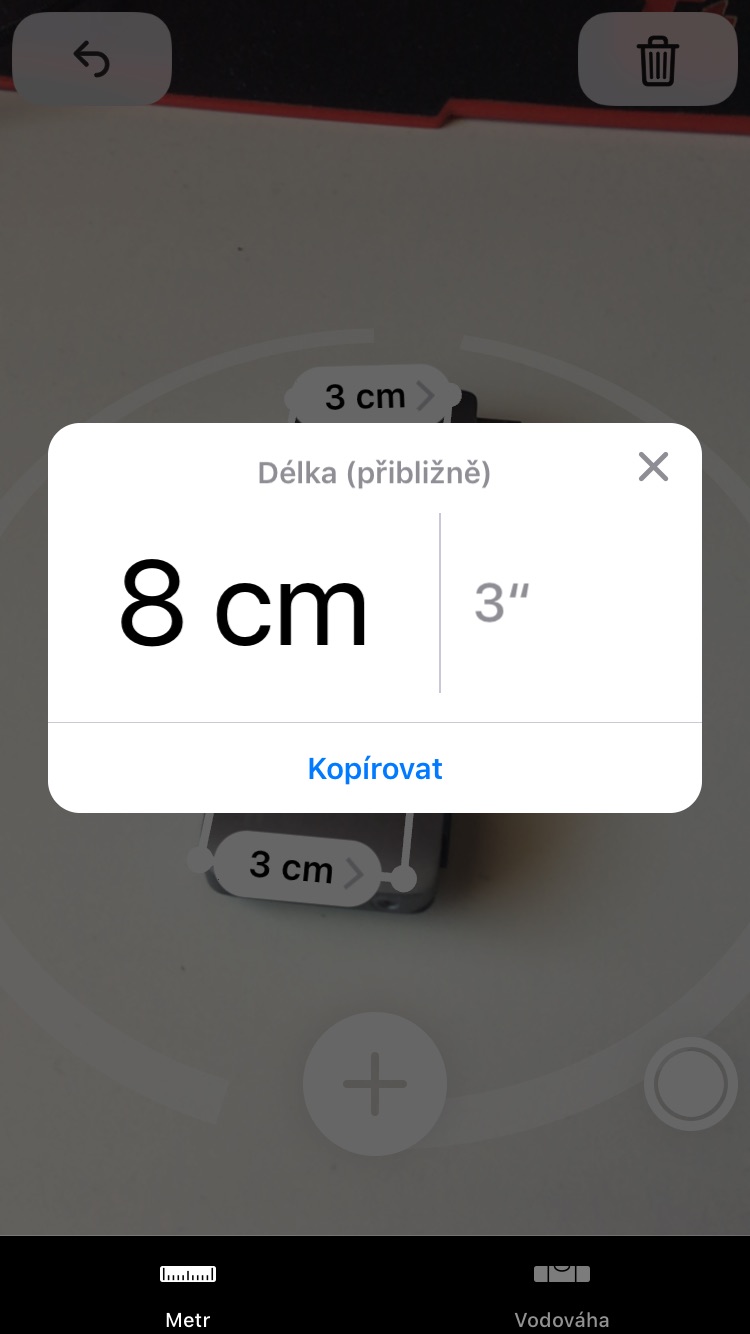iOS 12 为 iPhone 和 iPad 带来了多项新功能。其中偶尔突出显示的应用程序是测量应用程序,它可以借助增强现实 (AR) 来测量几乎任何物体,而它所需要的只是手机或平板电脑的摄像头。在今天的文章中,我们将向您展示如何使用该应用程序,并告诉您可以在哪些 Apple 设备上使用它。
它可能是 你感兴趣
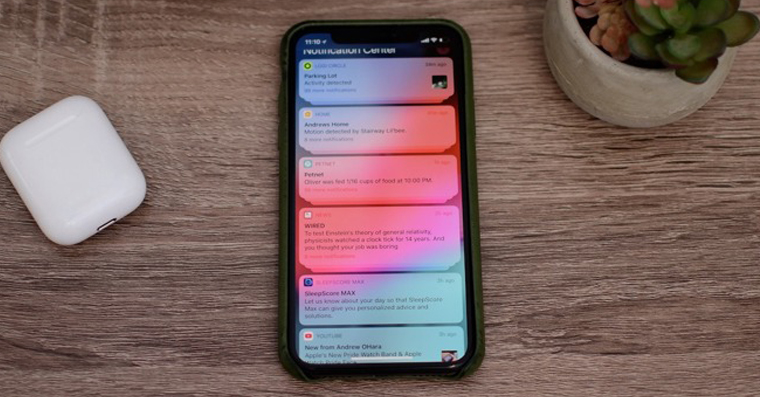
iPhone 和 iPad 相机测量并不总是 100% 准确。您可以使用该功能,因此该应用程序仅用于以厘米为单位的近似测量,即当您需要快速确定物体的尺寸,但您没有标准卷尺时。因此,可能会出现轻微偏差。然而,增强现实也有可能在未来取代仪表。
如何在 iOS 12 中使用测量
- 让我们打开本机应用程序 测量
- 启动后,会出现警告,告诉您 移动了 iPhone – 通常情况下,iPhone 缓慢转身就足以扫描周围环境并找出它所在的位置
- 通知消失后,我们就可以开始测量了——设备 我们接近物体,我们要测量直到出现椭圆
- 波莫奇 屏幕底部的加号 我们添加我们想要开始的点
- 我们把相机转向 第二点,测量应该结束的地方
- 我们再次点击 加
- 它将被创建 线段 以及表格中的描述 测量值
- 如果您想继续测量,请在上次停止的位置再次按加号 - 执行此操作,直到测量完整个物体
- 测量后,您可以单击每个分段以查看有关该特定测量的信息
左上角有一个返回箭头,表示测量不成功。如果您想重新开始或结束测量,只需单击屏幕右上角的垃圾桶图标即可。最后一个按钮位于屏幕底部,代表触发器 - 您可以使用它来拍摄测量数据的图片。在底部菜单中,您还可以切换到水平仪,它使用陀螺仪进行测量,并且以前在指南针应用程序中找到过。
自动测量
如果您有良好的照明条件并且要测量的物体具有方形形状,则应用程序将自动测量该物体。您可以通过以下事实看出它会创建一个您只需单击的黄色区域。然后显示整个对象的边长。
支持的设备
测量应用程序以及该功能本身可在配备 A9、A10、A11 Bionic 或 A12 Bionic 处理器的 iPhone 和 iPad 上使用。具体来说,这些是以下设备:
- iPhone 6s/6s Plus
- iPhone SE
- iPhone 7/7 Plus
- iPhone 8/8 Plus
- iPhone X
- iPhone XR
- iPhone XS / XS最大
- iPad Pro(9.7、10.5 或 12.9)——第一代和第二代
- iPad (2017/2018)